Vous cherchez un avis WP Adminify pour vous aider à décider si cela vaut le coup ?
Avec WP Adminify, vous pouvez modifier chaque partie du tableau de bord WordPress et de l’écran de connexion pour mieux refléter votre marque. Vous pouvez également modifier la façon dont il agit en créant des menus personnalisés, des Réglages et des widgets de tableau de bord.
Dans cet Avis WP Adminify, nous allons voir si c’est la bonne boîte à outils d’administration pour vous.
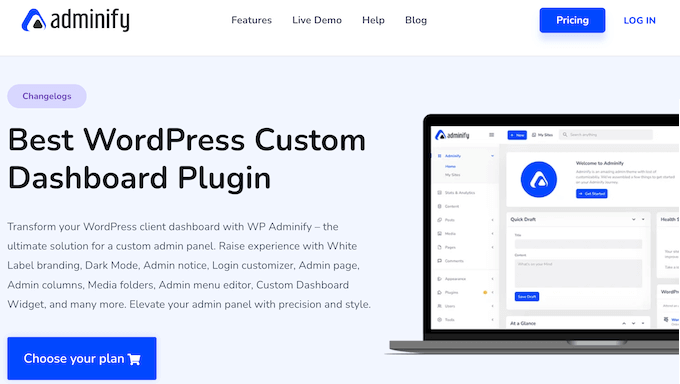
Avis sur WP Adminify : Pourquoi l’utiliser sur WordPress ?
WP Adminify est une boîte à outils de plus de 20 modules qui peuvent vous aider à personnaliser la zone d’administration de WordPress. En utilisant ces modules complémentaires, vous pouvez modifier la façon dont le panneau d’administration agit, afin qu’il réponde mieux à vos besoins. Par exemple, vous pouvez ajouter vos propres articles aux menus d’administration par défaut, masquer les éléments inutiles et remplacer les libellés des menus.
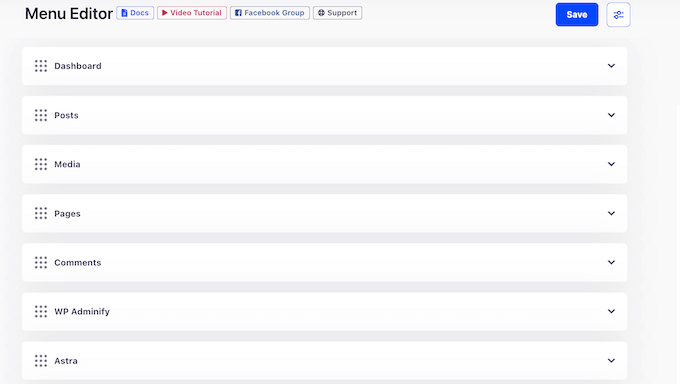
Au-delà, WP Adminify peut organiser vos médias, pages, publications et menus afin que les utilisateurs/utilisatrices aient toujours un accès facile aux bonnes ressources.
Vous pouvez même afficher un contenu différent en fonction du rôle du compte, y compris des réglages différents ou même des menus entiers.
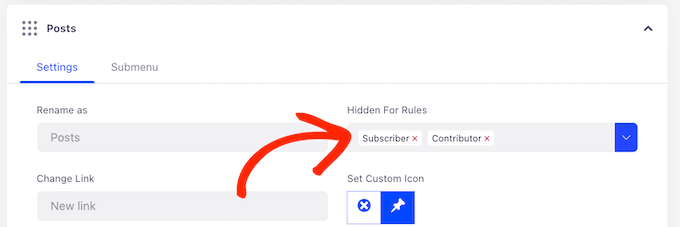
Si vous dirigez une agence de développement WordPress, alors WP Adminify peut modifier l’apparence du tableau de bord de l’administrateur. Ainsi, vous pouvez ajouter la marque de votre agence ou votre marque personnelle au tableau de bord du client, et créer une image plus professionnelle.
Si vous venez de Premiers pas ou avez un budget limité, vous pouvez télécharger la version lite de WP Adminify sur WordPress.org.
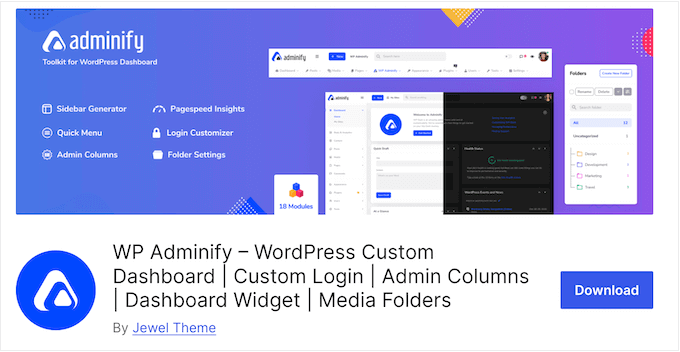
Avec cette extension gratuite, vous pouvez personnaliser la zone d’administration et la page de connexion avec le logo de votre site, votre messagerie et votre marque.
Vous pouvez également surveiller exactement ce qui se passe sur votre site web, grâce au journal d’activité de WP Adminify, à l’intégration de Google PageSpeed Insights et à un rapport sur le serveur que l’extension crée automatiquement.
Cependant, si vous passez à l’extension premium, vous aurez accès à des réglages supplémentaires, notamment la possibilité de créer des pages d’administration et des menus entièrement personnalisés.
WP Adminify Avis : Est-ce le bon outil d’administration pour vous ?
Le tableau de bord de l’admin est l’une des zones les plus importantes de votre site. Cependant, il peut facilement être encombré de widgets, de menus et de réglages inutiles. Il peut donc être difficile de trouver les bons Réglages, surtout si vous êtes nouveau sur WordPress.
Ceci étant dit, voyons si WP Adminify est la bonne boîte à outils d’administration pour votre site WordPress.
1. Ajoutez votre propre marque
Vous êtes développeur/développeuse WordPress ou freelance ?
Si vous créez des sites pour d’autres personnes, alors WP Adminify peut rebrander le tableau de bord d’administration et l’écran de connexion du client avec votre propre logo et votre message.
Vous pouvez également ajouter des polices personnalisées et remplacer le texte du pied de page “Merci d’avoir créé avec WordPress” par votre propre message. De cette façon, vous pouvez offrir une expérience utilisateur plus transparente et faire une excellente impression sur vos clients.
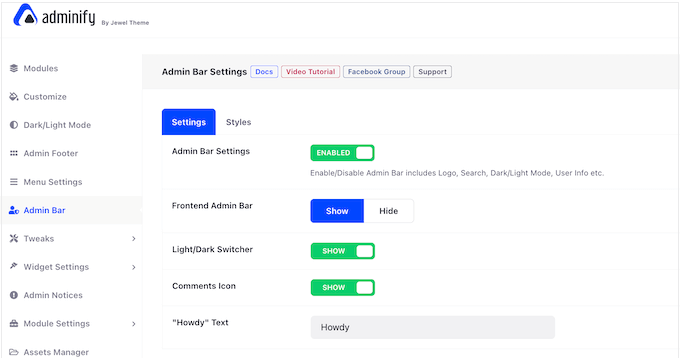
Vous pouvez également ajouter la marque du client à la zone d’administration et à l’écran de connexion.
En allant plus loin, vous pouvez même rebrander le plugin WP Adminify en modifiant le titre, la description et le nom de l’auteur/autrice du plugin. C’est parfait si vous voulez déguiser les outils tiers que vous utilisez pour créer vos sites.
2. Ajouter et retirer des widgets du Tableau de bord
Les widgets du tableau de bord permettent d’accéder facilement aux fonctionnalités et aux informations importantes. WordPress est livré avec plusieurs widgets intégrés, mais avec WP Adminify, vous pouvez également créer les vôtres.
Il suffit de taper dans l’éditeur de widgets convivial, ou d’ajouter d’autres types de contenu tels que des icônes, des vidéos, des codes courts et même des flux RSS.
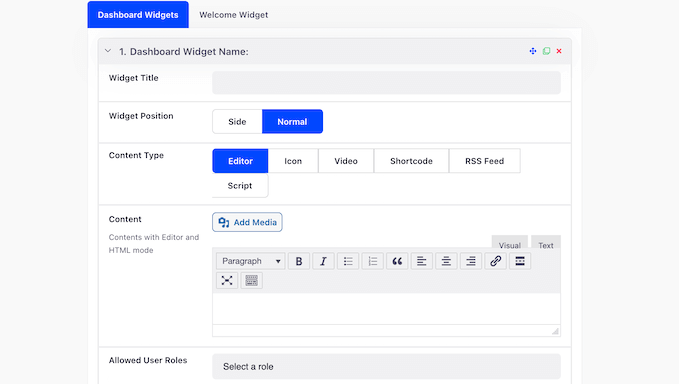
Vous pouvez également masquer les widgets du tableau de bord en fonction du rôle de l’utilisateur/utilisatrice.
Vous pouvez ainsi afficher les bons widgets à la bonne personne, sans encombrement inutile.
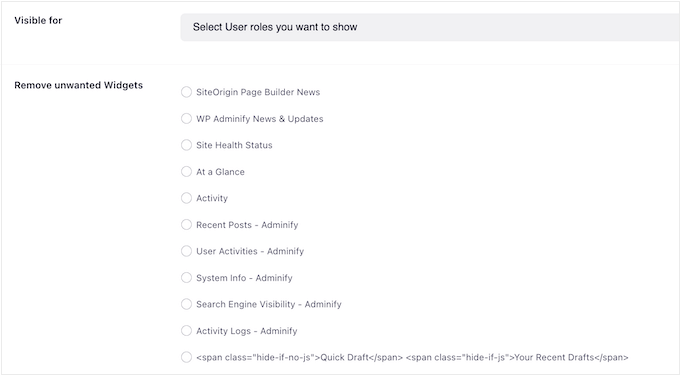
3. Créer des menus d’administration WordPress personnalisés
Avec WP Adminify, vous pouvez affiner les menus d’administration standard de WordPress en renommant les articles de menu par défaut, ou en remplaçant les icônes intégrées par plus de 2000 icônes personnalisées.
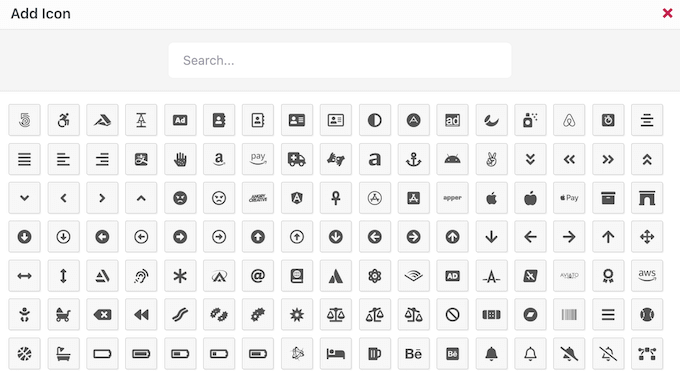
Vous pouvez également téléverser vos propres icônes au format PNG, JPG, SVG ou tout autre format de média. Lorsque les éléments du menu vous conviennent, vous pouvez les réorganiser par glisser-déposer.
Vous pouvez également créer des menus complètement personnalisés en utilisant tous les articles que vous voulez. WP Adminify ne place aucune limite sur ces menus personnalisés, vous pouvez donc en créer un nombre illimité.
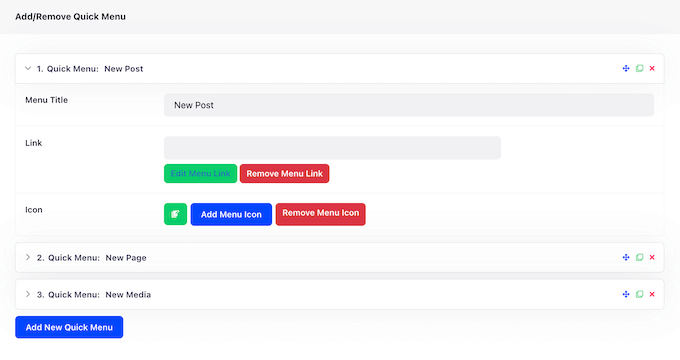
Vous pouvez également afficher des options différentes, voire des menus entiers, en fonction du rôle de l’utilisateur/utilisatrice. Par exemple, si vous acceptez les publications d’invités, vous pouvez créer des menus limités pour tous ceux qui ont le rôle de contributeurs/contributrices.
Lorsque vous êtes satisfait de la façon dont les menus sont configurés, vous pouvez modifier leur apparence en passant d’une mise en page horizontale à une mise en page verticale, et en utilisant les fonctionnalités d’accordéon et de commutateur. Cette fonction est particulièrement utile pour libérer de l’espace de travail dans le Tableau de bord WordPress.
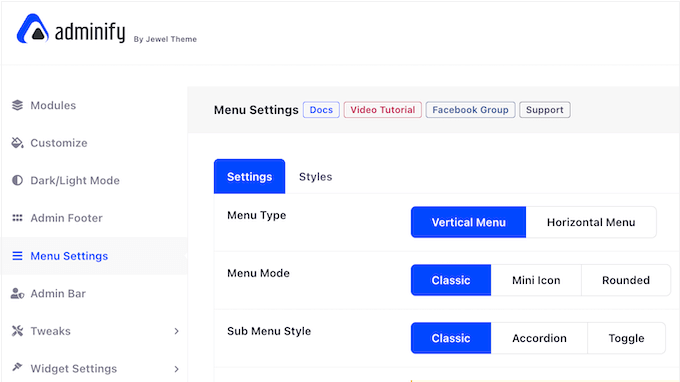
Pour enregistrer le temps, WP Adminify peut dupliquer des menus entiers en cliquant sur un bouton, ou vous pouvez exporter vos Réglages de menu. Ceci fait, vous pouvez importer ces réglages dans n’importe quel autre site sur lequel WP Adminify est installé.
Cela dit, cette fonction est particulièrement utile si vous gérez plusieurs sites similaires, par exemple plusieurs blogs de marketing d’affiliation en réseau.
4. Éditeurs/éditrices des colonnes d’administration
Par défaut, le tableau de bord WordPress comporte des colonnes pour les publications, les pages, les commentaires, les utilisateurs/utilisatrices, etc. Par exemple, si vous allez sur Articles ” Tous les articles, vous verrez des colonnes affichant le titre, l’auteur, les catégories, les identifiants, le nombre de commentaires et la date de publication de chaque publication.
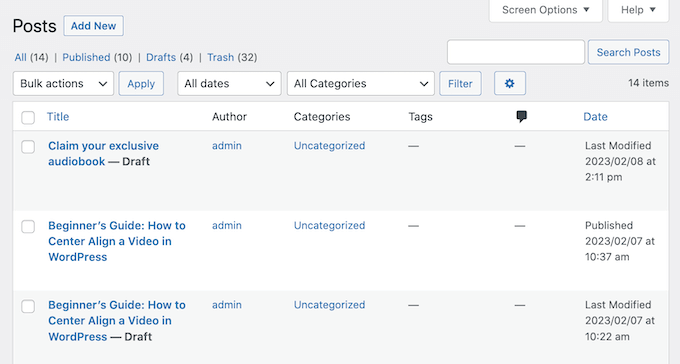
Avec WP Adminify, vous pouvez personnaliser ces colonnes, afin qu’elles affichent exactement les informations et les fonctionnalités dont vous avez besoin.
Dans les réglages du plugin, il suffit de créer une nouvelle colonne, puis de sélectionner les données que vous souhaitez afficher, telles que l’image en avant de la Nouvelle fonctionnalité, le nombre de mots ou l’ID de la publication.
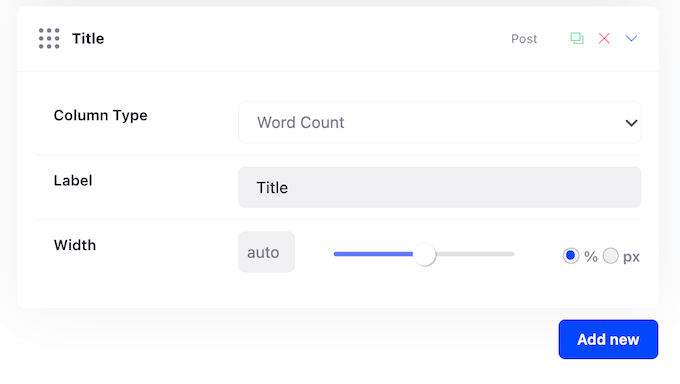
Mieux encore, WP Adminify s’intègre à WooCommerce, aux champs personnalisés avancés (ACF) et à la Boîte méta. Par exemple, vous pouvez créer des colonnes pour la disponibilité des stocks ou le prix des produits.
Vous pouvez également renommer n’importe quelle colonne en tapant le libellé que vous souhaitez utiliser à la place.
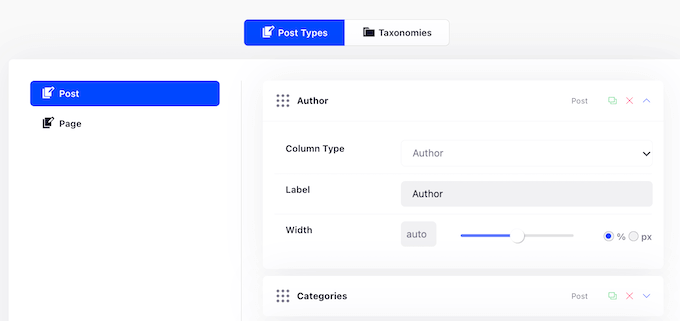
Ceci fait, vous pouvez masquer les colonnes inutiles, ce qui réduira l’encombrement du tableau de bord WordPress. Pour en savoir plus sur ce Sujet, Veuillez consulter notre guide sur la façon d’ajouter et de personnaliser les colonnes d’administration dans WordPress.
5. Organiser le contenu en dossiers
WP Adminify aide à organiser votre tableau de bord en créant des dossiers pour vos médias, pages, publications et autres contenus.
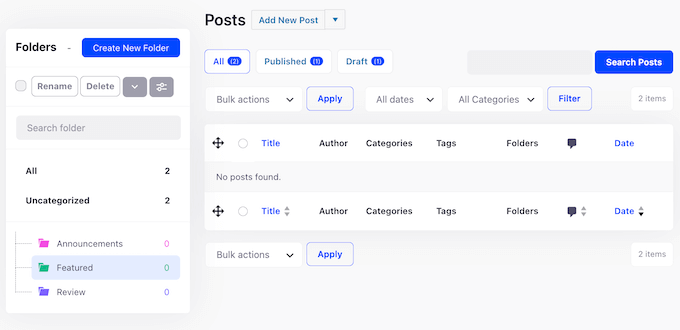
WP Adminify supporte tous les types de contenu, de sorte que vous pouvez même organiser vos produits et modèles WooCommerce dans leurs propres dossiers.
Vous pouvez créer autant de dossiers que vous le souhaitez et les cataloguer en utilisant des identifiants de couleur. Mieux encore, WP Adminify supporte la recherche directe, de sorte que vous pouvez facilement trouver le contenu que vous recherchez, quel que soit le nombre de dossiers que vous créez.
6. Barre d’administration personnalisée Outil de personnalisation
La barre d’administration de WordPress apparaît en haut de l’écran lorsque l’utilisateur est connecté à son compte. Elle permet d’accéder facilement à certains réglages importants et est également visible lorsque l’utilisateur visite votre site public.
Avec WP Adminify, vous pouvez personnaliser cette barre en modifiant l’arrière-plan et la couleur du texte, les icônes d’administration et l’endroit où elle apparaît à l’écran. C’est idéal si la barre d’administration par défaut ne se démarque pas assez, ou si vous souhaitez qu’elle reflète mieux votre marque ou votre thème WordPress.
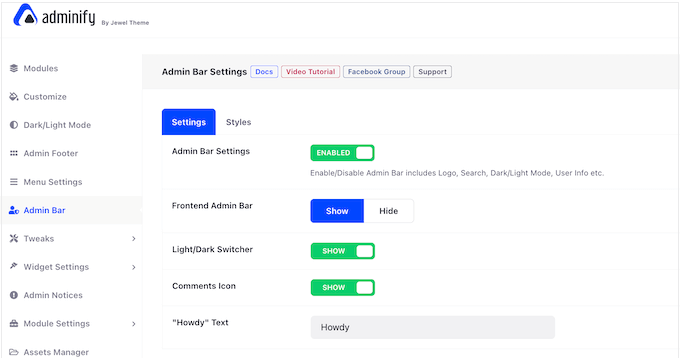
7. Désactiver les notifications administratives
Lesnotifications administratives vous aident à contrôler tout ce qui se passe sur votre site, votre blog ou votre stock en ligne. Cependant, ces notifications peuvent devenir gênantes, en particulier lorsque votre site se développe.
Cela dit, WP Adminify vous donne l’option de désactiver les notifications de l’administrateur. Cela inclut les notifications de mise à jour du cœur de WordPress, des extensions, des thèmes et de PHP. Vous pouvez soit désactiver toutes les notifications, soit choisir celles que vous souhaitez recevoir.
Ensuite, WP Adminify place toutes les notifications masquées sur une page dédiée que vous pouvez consulter à tout moment dans le tableau de bord WordPress.
8. Outil de personnalisation du JavaScript et du CSS
Souvent, les tutoriels vous demanderont d’ajouter des extraits de code personnalisés dans le fichier functions.php de votre thème ou dans une extension spécifique à votre site. Le problème est que la moindre erreur peut casser votre site, et vous perdrez tout le code lorsque vous mettrez à jour ou modifierez votre thème WordPress.
C’est pourquoi les propriétaires de sites intelligents utilisent une extension d’extraits de code.
Avec WP Adminify, vous pouvez ajouter un code personnalisé à un article, une page, un type de publication, une catégorie ou un identifiant spécifique, sans modifier les fichiers de votre thème. Vous pouvez même insérer le code sur l’ensemble de votre site WordPress, en quelques clics.
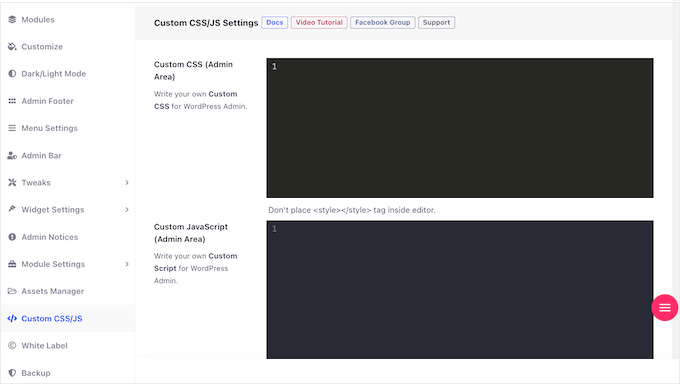
Aucun Aucun n’utilise le code, vous pouvez l’insérer dans l’en-tête ou le pied de page de votre site, avant le contenu ou après la zone de contenu. Vous pouvez également configurer le code de manière à ce qu’il s’exécute uniquement sur les appareils de bureau ou mobiles.
9. Journaux d’activité de WordPress
Un journal d’activité est important pour la sécurité de WordPress, car il peut vous aider à repérer les activités suspectes des utilisateurs/utilisatrices.
Vous partagez le Tableau de bord avec d’autres personnes ? Dans ce cas, un journal d’activité peut vous aider à voir les actions qu’ils effectuent. Par exemple, si vous gérez un blog WordPress à auteurs multiples, vous pouvez trouver les auteurs/autrices impliqués dans les erreurs d’écriture.
Au lieu d’utiliser un journal d’activité WordPress séparé et une extension de suivi, WP Adminify peut surveiller l’activité des utilisateurs en temps réel. Cela inclut l’enregistrement de chaque fois que certains mettent à jour une publication, une page, un type de publication personnalisé, un widget ou un menu.
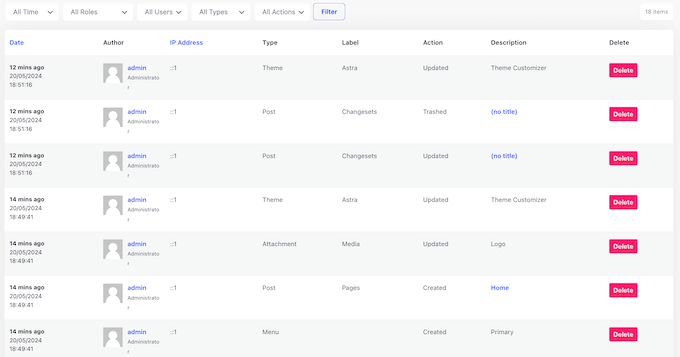
WP Adminify affichera ensuite ces informations sous la forme d’un journal détaillé où vous pourrez filtrer les informations par heure, mot-clé, utilisateur, action et modification de fichier. Cela dit, vous n’aurez aucun mal à trouver les informations dont vous avez besoin.
Vous pouvez même combiner plusieurs filtres, ce qui est utile si vous recherchez des données très spécifiques.
10. Contrôler les commentaires indésirables
Les commentaires sont un excellent moyen d’obtenir plus d’engagement, et peuvent même stimuler le référencement de votre WordPress. Cependant, les spammeurs peuvent utiliser la section des commentaires de votre site pour publier des liens malveillants, des commentaires inactif et d’autres contenus indésirables.
Cela dit, WP Adminify peut désactiver les commentaires pour un type de publication spécifique, ou même sur l’ensemble de votre site. Une autre option consiste à retirer le champ URL du formulaire de commentaire, afin que les spammeurs ne puissent pas facilement publier des liens malveillants.
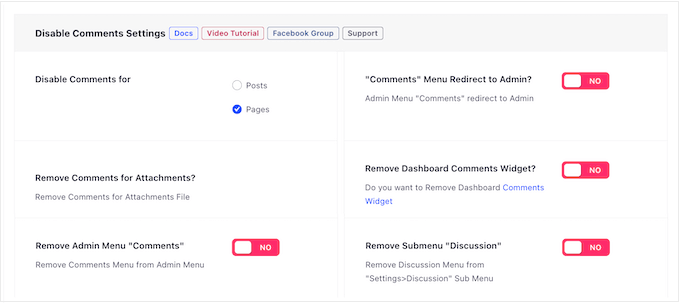
11. WordPress Post Duplicator (duplicateur de publications)
Il peut arriver que vous souhaitiez utiliser la même conception, les mêmes Réglages ou les mêmes métadonnées. Dans ce cas, vous pouvez gagner beaucoup de temps en dupliquant simplement la publication originale.
Avec WP Adminify, vous pouvez dupliquer des posts, des pages et des types de publication personnalisés en toute simplicité. Modifié, vous pouvez simplement modifier le contenu et publier la nouvelle publication.
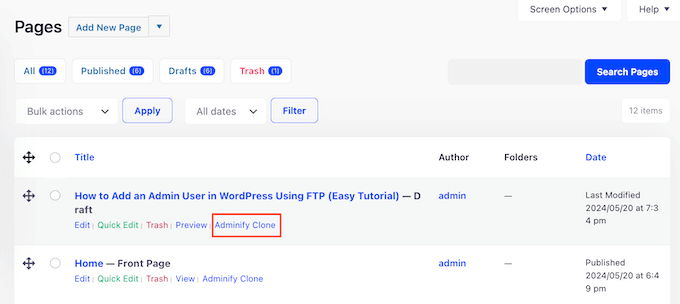
12. Réorganisation par glisser-déposer
Par défaut, le tableau de bord WordPress affiche vos pages par ordre alphabétique et classe vos articles de blog en fonction de leur date de publication.
Toutefois, il peut arriver que vous ayez besoin de modifier cet ordre. Par exemple, si vous envoyez un blog pour un Avis éditorial, vous souhaiterez peut-être qu’il apparaisse tout en haut de l’écran. Cette simple modification peut améliorer le flux de travail éditorial.
Avec WP Adminify, vous pouvez réorganiser vos publications, pages et types de publications personnalisés par simple glisser-déposer. En outre, vous pouvez réorganiser vos catégories et vos identifiants, de sorte que vos taxonomies les plus fréquemment utilisées ou les plus importantes apparaissent toujours en premier.
Enfin, vous pouvez réorganiser tout ce qui se trouve dans votre médiathèque WordPress à l’aide de la fonction glisser-déposer, y compris les images, les vidéos, les fichiers audio et les PDF.
13. Intégration de Google PageSpeed Insights
Selon les statistiques de notre secteur de la conception de sites web, les pages qui se chargent en moins de 2 secondes ont un taux de rebond moyen de 9 %. Si votre page met 6 secondes à se charger, ce taux de rebond passe à 46 %. En réduisant le temps de chargement de vos pages, vous réduirez souvent le taux de rebond et ferez en sorte que les internautes restent plus longtemps sur votre site.
Il existe de nombreuses façons d’améliorer les performances de votre site, mais la première étape consiste à utiliser un outil de contrôle des performances. Cela vous aide à identifier les domaines que vous devriez améliorer et les problèmes qui doivent être corrigés.
La bonne nouvelle est que WP Adminify s’intègre à Google PageSpeed Insights, ce qui vous permet de suivre les performances de votre site à la fois sur les ordinateurs de bureau et les appareils mobiles.
WP Adminify enregistre également vos rapports afin que vous puissiez voir l’historique complet des performances de votre site. Il est ainsi plus facile d’identifier les tendances et de repérer les problèmes récurrents.
Une autre option consiste à tester la vitesse d’ une page web particulière. Avec WP Adminify, vous pouvez simplement coller l’URL souhaitée dans PageSpeed Insights, pour voir un rapport complet pour cette page particulière.
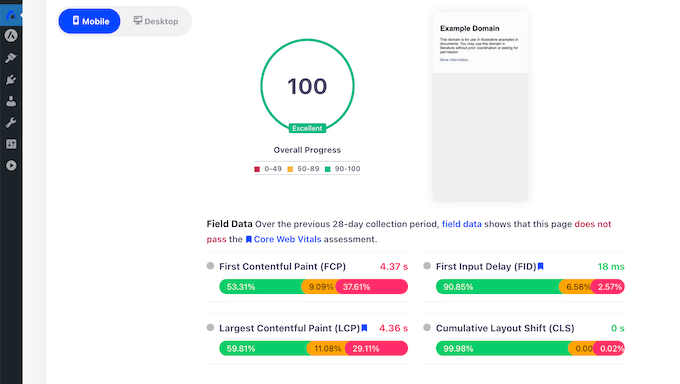
14. Pages d’administration personnalisées Outil de personnalisation
Il peut arriver que vous souhaitiez ajouter de nouvelles pages au tableau de bord WordPress. Par exemple, vous pourriez écrire de la documentation pour un nouveau type de publication personnalisé que vous avez créé.
Avec WP Adminify, vous pouvez créer des pages d’administration personnalisées en utilisant des constructeurs de pages tels que Elementor ou Divi. Vous pouvez ensuite créer un lien vers cette page à partir de n’importe quel menu d’administration, de sorte que les utilisateurs/utilisatrices puissent y accéder directement depuis le tableau de bord WordPress.
15. Informations sur le serveur et ses connectés
Les informations sur le système vous renseignent sur l’environnement de votre hébergeur, la version de PHP, les Réglages de WordPress, et bien plus encore. Ces informations sont donc essentielles pour dépanner les erreurs de WordPress ou demander un support professionnel.
La bonne nouvelle est que WP Adminify rend ces informations faciles à trouver, en fournissant des données détaillées sur le serveur, .htaccess, php.ini, et les fichiers de configuration de WP.
Vous pouvez également consulter le journal des erreurs de WordPress directement dans le panneau d’administration, et voir en temps réel la mémoire PHP, l’utilisation de la RAM et les données du CPU.
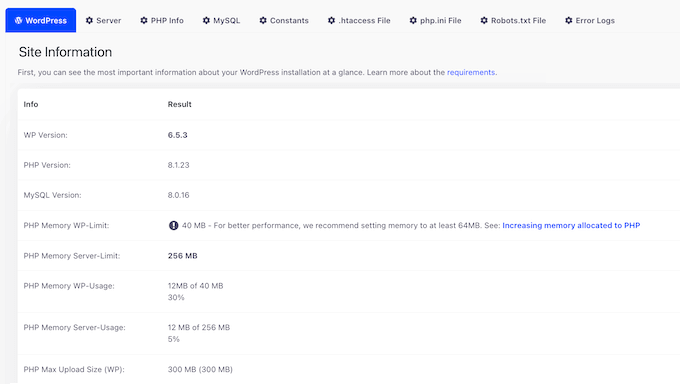
16. Version intégrée du mode d’obscurité
Travaillez-vous régulièrement sur votre blog ou site WordPress dans des conditions de faible éclairage ? Pour certains utilisateurs/utilisatrices, la lumière vive d’un écran d’ordinateur peut déclencher des maux de tête et une fatigue oculaire.
La bonne nouvelle est que WP Adminify est livré avec un mode sombre intégré pour la zone d’administration. Cela facilite le travail ultérieurement dans la journée ou dans des conditions de faible luminosité en réduisant la lumière provenant de votre écran.
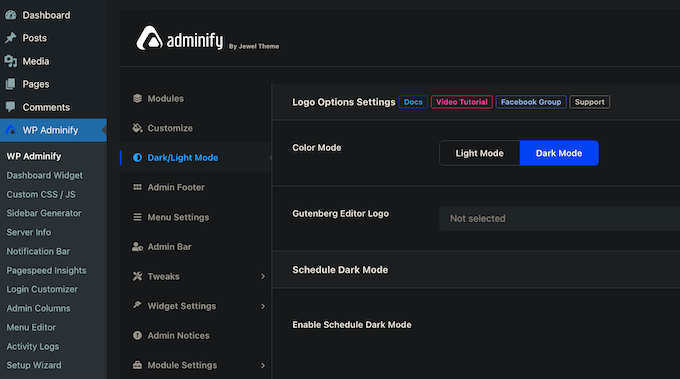
Les utilisateurs/utilisatrices peuvent passer manuellement d’un mode à l’autre à l’aide d’un commutateur situé dans la barre d’administration.
Alternativement, WP Adminify peut activer le mode sombre automatiquement sur la base d’un planifier, ou en fonction des réglages de l’utilisateur. Par exemple, si le système d’exploitation de l’internaute est actuellement en mode sombre, alors WP Adminify peut automatiquement activer ce mode dans le Tableau de bord WordPress.
En outre, le mode sombre de WP Adminify supporte plus de 50 plugins WordPress populaires, notamment WooCommerce, Jetpack, Yoast et Rank Math, afin d’offrir une expérience utilisateur plus transparente.
17. Outil de personnalisation de la connexion WordPress
La page de connexion par défaut affiche la marque et le logo de WordPress.
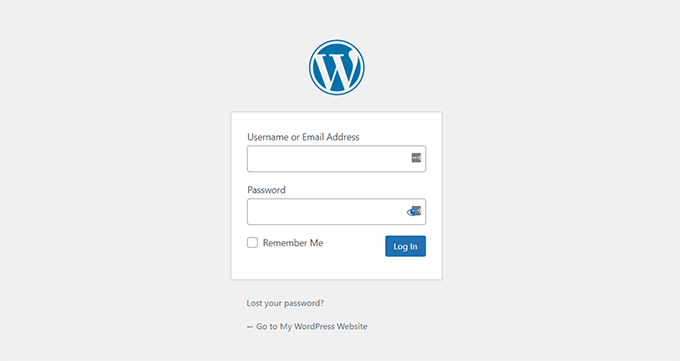
En général, cela ne pose pas de problème si vous êtes la seule personne à accéder à la page de connexion. Toutefois, si vous permettez aux utilisateurs/utilisatrices de s’inscrire, vous pouvez créer une page de connexion personnalisée avec votre marque, votre message et vos polices de caractères.
Avec WP Adminify, vous pouvez personnaliser l’écran de connexion et même modifier l’arrière-plan.
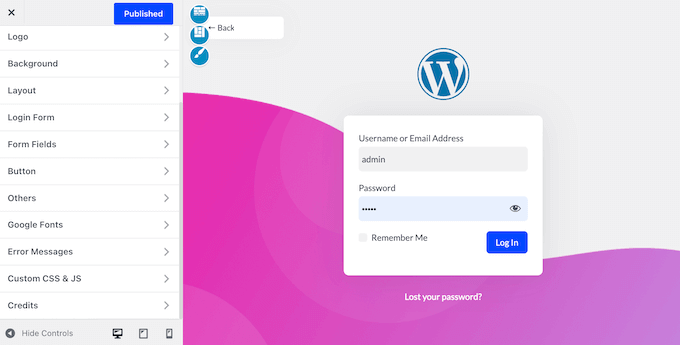
Il y a également une option pour un arrière-plan en biais, et des Réglages qui vous permettent de personnaliser le bouton de connexion WordPress.
Si vous souhaitez remanier la page de connexion rapidement, alors WP Adminify dispose de 16 modèles prêts à l’emploi que vous pouvez appliquer via le personnalisateur de thème.
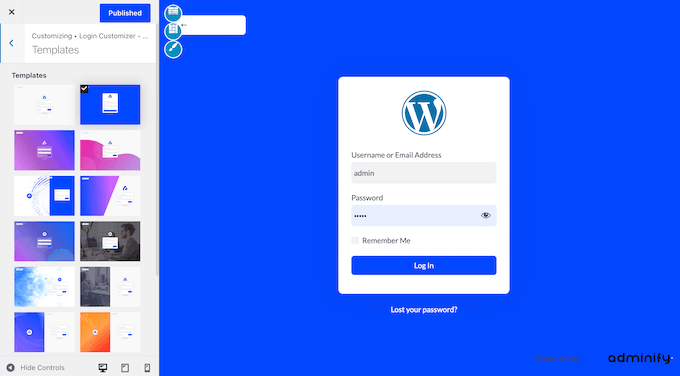
En outre, vous pouvez personnaliser les champs du formulaire de connexion pour recueillir exactement les informations dont vous avez besoin et diviser la page en plusieurs colonnes.
En allant plus loin, WP Adminify peut également modifier les URL de connexion et d’Inscription. Les bots et les scripts automatisés essaient souvent de s’introduire dans les sites WordPress en utilisant des URL de connexion courantes telles que wp-admin et wp-login, donc cela peut aider à garder votre site en sécurité.
18. Messages d’erreur plus sûrs
WordPress affiche plusieurs messages d’erreur lorsque les tentatives de connexion échouent. Or, ces messages par défaut peuvent en réalité aider les pirates à s’introduire sur votre site.
Par exemple, si un pirate saisit le bon identifiant mais le mauvais mot de passe, il obtiendra l’erreur suivante : “Le mot de passe saisi pour l’identifiant est incorrect. Vous avez perdu votre mot de passe?”. Cet indice de connexion permet au pirate de savoir qu’il utilise le bon identifiant.
La bonne nouvelle est que WP Adminify peut personnaliser ces messages d’erreur, de sorte qu’ils ne donnent pas d’indices importants. Mieux encore, vous pouvez effectuer ces modifications dans l’interface familière du client/cliente de personnalisation de WordPress.
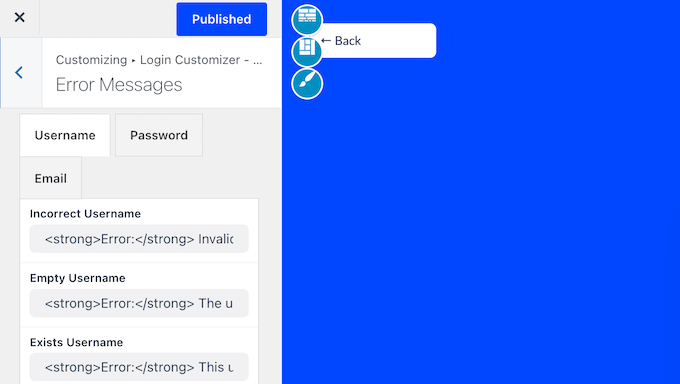
19. Redirections automatiques
Avec WP Adminify, vous pouvez rediriger automatiquement les utilisateurs/utilisatrices vers une page particulière lorsqu’ils se connectent ou se déconnectent de leur compte.
Si vous permettez aux utilisateurs/utilisatrices de s’inscrire, cela peut subtilement améliorer l’expérience de l’internaute. Par exemple, vous pouvez rediriger les clients/clientes vers votre vitrine lorsqu’ils se connectent à leur compte, afin qu’ils puissent commencer à faire leurs achats immédiatement.
Vous pouvez même configurer des redirections différentes en fonction du rôle de l’utilisateur, ce qui peut encore améliorer l’expérience de l’internaute.
De même, si quelqu’un tente de visiter la page wp-admin de votre site sans se connecter à un compte, alors WP Adminify peut les rediriger vers une page alternative, comme la page 404 de votre site. Cela peut rendre plus difficile pour les pirates et les tiers malveillants d’atteindre votre tableau de bord d’administration.
20. Constructeur debarre de notification
Une barre de notification est un excellent moyen de partager des informations avec les internautes de manière non intrusive. Par exemple, vous pouvez annoncer une vente à venir ou partager un code de réduction. De nombreux propriétaires de sites affichent également leurs Cookie Notice sous forme de barre de notification.
Avec WP Adminify, vous pouvez créer des barres de notification sans avoir besoin d’installer une extension WordPress distincte.
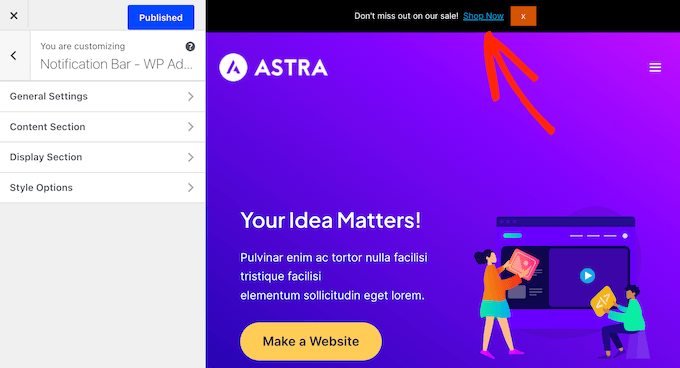
21. Exporter les Réglages de WP Adminify
Vous gérez plusieurs sites, blogs ou places de marché en ligne?
Dans ce cas, vous voudrez peut-être utiliser les mêmes réglages de WP Adminify sur tous les sites que vous possédez ou gérez. La bonne nouvelle est que vous pouvez facilement exporter votre configuration WP Adminify et ensuite l’importer dans n’importe quel autre site où l’extension est installée.
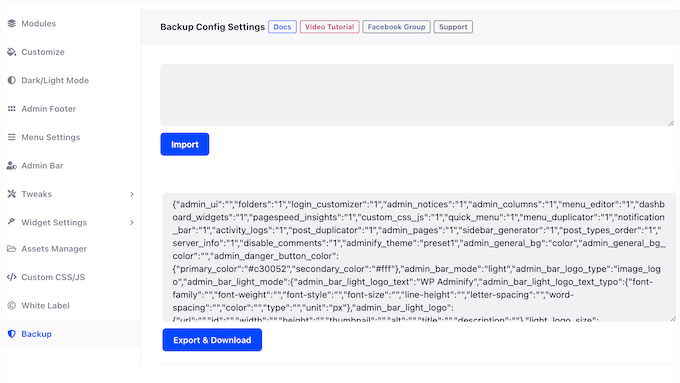
22. Support communautaire et professionnel
WP Adminify a une interface utilisateur bien conçue où les différents réglages sont organisés en divers onglets et menus pour un accès facile. Malgré cela, il y a une tonne de réglages à explorer, donc à un moment donné, vous pourriez avoir besoin d’une aide supplémentaire.
Pour commencer, il y a une documentation en ligne à laquelle vous pouvez accéder 24 heures sur 24 et 7 jours sur 7. Vous y trouverez des guides détaillés sur toutes les fonctionnalités cœurs de WP Adminify, ainsi que des informations sur la façon de l’utiliser avec d’autres extensions populaires telles que WPML et Akismet.
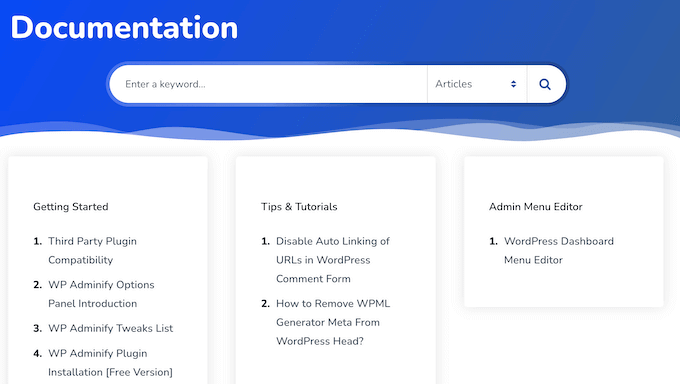
Il y a aussi un blog où l’équipe de WP Adminify partage des astuces et des tutoriels sur la façon de personnaliser la zone d’administration de WordPress, et sur la façon de construire un Tableau de bord WordPress personnalisé pour les clients/clientes.
Vous trouverez également le choix des experts de l’équipe concernant les extensions de gestion/cliente (CRM) et d’autres logiciels que vous pourriez vouloir utiliser avec WP Adminify.
Si vous utilisez l’extension gratuite, vous pouvez publier des questions et obtenir un support de base en visitant leur forum sur WordPress.org. Pour en savoir plus sur ce Sujet, Veuillez consulter notre guide sur la façon de demander correctement du support à WordPress.
Enfin, si vous mettez à niveau vers l’extension premium, alors vous aurez accès à un support professionnel. Il vous suffit de terminer le formulaire de contact et un membre de l’équipe WP Adminify vous répondra dès que possible.
WP Adminify Avis : Prix et offres
Si vous venez de Premiers pas ou avez un budget limité, vous pouvez télécharger la version lite de WP Adminify sur WordPress.org. Celle-ci vous permet de basculer manuellement entre le mode clair et le mode foncé, de personnaliser le texte du pied de page, d’ajouter vos propres JavaScript et CSS, et bien plus encore.
Cependant, si vous voulez des fonctionnalités plus avant, alors vous devrez mettre à niveau vers l’extension premium.
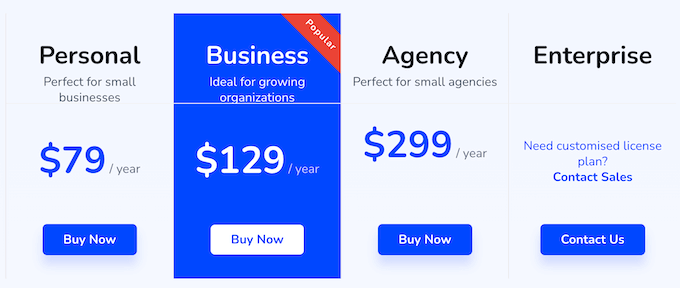
Trois offres sont proposées au choix :
- Personnel. Pour 79 $ par an, vous aurez accès à 16 modèles de pages de connexion prédéfinis, ainsi qu’à un éditeur en direct que vous pouvez utiliser pour personnaliser les menus par défaut, ou créer les vôtres. Vous pouvez également concevoir des pages d’administration uniques à l’aide de votre constructeur de page favori. Cela dit, Personal est un bon point de départ pour les sites de petites entreprises ou les blogueurs.
- Entreprise. Au prix de 129 $ par an, cette offre ajoute le support des réseaux WordPress multisites. Vous pouvez également installer WP Adminify sur un maximum de trois sites, il est donc parfait pour développer votre activité en ligne.
- Agence. Pour 299 $ par an, vous pouvez utiliser WP Adminify sur un maximum de 50 sites. Vous pouvez également rebrander l’extension WP Adminify en ajoutant votre propre logo, le nom de l’auteur/autrice, l’URL et la description. Avec cela à l’esprit, cette offre est parfaite pour les freelances WordPress, les agences de développement, et toute autre personne qui gère des sites clients.
WP Adminify Avis : Est-ce le bon outil d’administration pour vous ?
Après avoir examiné les fonctionnalités, les options de support et les prix, nous sommes convaincus que WP Adminify est une excellente boîte à outils d’administration. Il vous permet de modifier l’apparence et les publicités du tableau de bord, en ajoutant vos propres logos personnalisés, marques et éléments de menu.
Si vous passez à la version premium du plugin, alors vous pouvez concevoir vos propres widgets de tableau de bord et créer des pages d’administration complètement uniques en utilisant n’importe quel plugin de constructeur de page compatible.
WP Adminify dispose également d’outils qui peuvent stimuler votre productivité, comme la possibilité d’organiser votre contenu dans des dossiers, de dupliquer des publications avec facilité, et d’affiner les colonnes d’administration pour afficher les informations qui vous importent.
Nous espérons que cet Avis WP Adminify vous a aidé à décider si c’est le bon outil d’administration pour vous. Vous pouvez également consulter notre guide sur la façon de suivre les visiteurs d’un site, ou voir notre choix d’experts des meilleures solutions d’analyse pour les utilisateurs/utilisatrices de WordPress.
Si vous avez aimé cet article, veuillez alors vous abonner à notre chaîne YouTube pour obtenir des tutoriels vidéo sur WordPress. Vous pouvez également nous trouver sur Twitter et Facebook.



WP Adminify User Reviews
Please share your WP Adminify review to help others in the community.